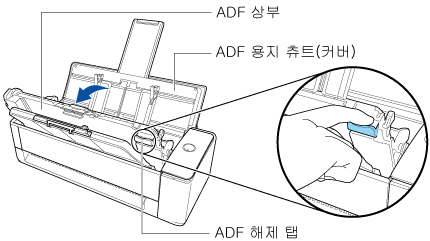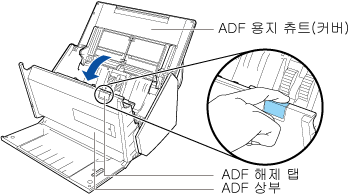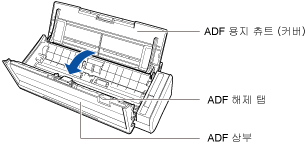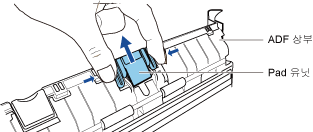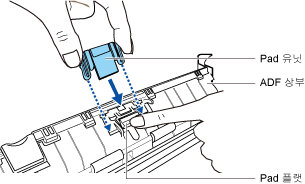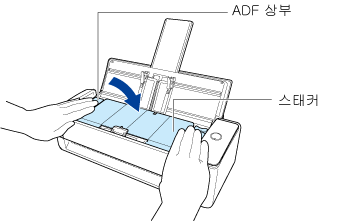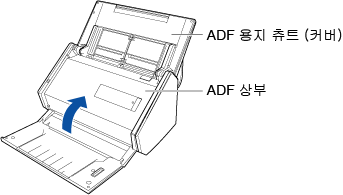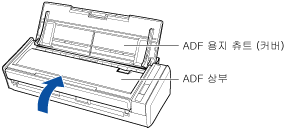Pad 유닛 교환하기
교환 사이클에 도달하면 ScanSnap의 소모품(Pad 유닛)을 교체합니다.
소모 부품 교환의 시점은 다음과 같습니다.
스캔한 매수 또는 사용 기간이 소모 부품 교환의 시점에 도달하면 소모품을 교체합니다.
- 새 소모품을 준비합니다.
제품명
|
부품 번호
|
Pad 유닛
|
PA03541-0002
|
구매에 대한 자세한 내용은 고객 지원의 "소모품/옵션 부품 공급자"를 참조해 주십시오.
- 전원 공급 장치 (콘센트 또는 컴퓨터)에서 전원 연결 케이블 (전원 케이블 또는 USB 버스파워 케이블)의 플러그를 뽑아 주십시오.
- ADF 용지 츄트 (커버)에서 모든 문서를 제거합니다.
- ADF 해제 탭을 사용자 방향으로 당겨 ADF 상부를 엽니다.
ScanSnap 본체 색상은 ScanSnap을 구매한 지역에 따라 다를 수 있습니다.
- Pad 유닛을 제거합니다.
Pad 유닛의 끝을 잡아 당긴 다음 표시된 화살표 방향으로 제거합니다.
- Pad 플랫을 누르는 동안 새 Pad 유닛을 장착합니다.
- Pad 유닛이 축대 고리에 확실하게 부착되어 있는지 확인해 주십시오.
- ADF 상부를 닫아 주십시오.
제자리에 잠길 때까지 ADF 상부를 닫습니다.
ADF 상부를 스태커와 함께 제자리에 딸깍하는 소리가 나며 고정될 때까지 닫습니다.
- 전원 공급 장치 (콘센트 또는 컴퓨터)에 전원 연결 케이블 (전원 케이블 또는 USB 버스파워 케이블)을 연결하고 ScanSnap의 전원을 켭니다.
- Pad 유닛 사용 횟수를 재설정합니다.
- ScanSnap Home의 메인 창을 표시합니다.
- 메뉴에서 [설정] → [기본 설정]을 선택하여 기본 설정 창을 표시합니다.
- [스캐너] 탭에 있는 [스캐너 정보]의 ScanSnap 유닛 목록에서 현재 컴퓨터에 연결된 ScanSnap을 선택합니다.
- [자세한 내용] 버튼을 클릭하여 [자세한 내용] 창을 표시합니다.
- [패드 사용 횟수]의 [재설정] 버튼을 클릭합니다.
- 확인 창이 표시되면 [예] 버튼을 클릭합니다.
[패드 사용 횟수]가 0으로 재설정됐는지 확인합니다.
- [확인] 버튼을 클릭하여 창을 닫습니다.
- 새 소모품을 준비합니다.
제품명
|
부품 번호
|
Pad 유닛
|
PA03541-0002
|
구매에 대한 자세한 내용은 고객 지원의 "소모품/옵션 부품 공급자"를 참조해 주십시오.
- 전원 공급 장치 (콘센트 또는 컴퓨터)에서 전원 연결 케이블 (전원 케이블 또는 USB 버스파워 케이블)의 플러그를 뽑아 주십시오.
- ADF 용지 츄트 (커버)에서 모든 문서를 제거합니다.
- ADF 해제 탭을 사용자 방향으로 당겨 ADF 상부를 엽니다.
ScanSnap 본체 색상은 ScanSnap을 구매한 지역에 따라 다를 수 있습니다.
- Pad 유닛을 제거합니다.
Pad 유닛의 끝을 잡아 당긴 다음 표시된 화살표 방향으로 제거합니다.
- Pad 플랫을 누르는 동안 새 Pad 유닛을 장착합니다.
- Pad 유닛이 축대 고리에 확실하게 부착되어 있는지 확인해 주십시오.
- ADF 상부를 닫아 주십시오.
제자리에 잠길 때까지 ADF 상부를 닫습니다.
ADF 상부를 스태커와 함께 제자리에 딸깍하는 소리가 나며 고정될 때까지 닫습니다.
- 전원 공급 장치 (콘센트 또는 컴퓨터)에 전원 연결 케이블 (전원 케이블 또는 USB 버스파워 케이블)을 연결하고 ScanSnap의 전원을 켭니다.
- Pad 유닛 사용 횟수를 재설정합니다.
- ScanSnap Home의 메인 창을 표시합니다.
Dock의 Launchpad를 클릭하면 나타나는 애플리케이션 목록에서 [ScanSnap Home] 아이콘  을 클릭합니다.
을 클릭합니다.
- 메뉴 모음에서 [ScanSnap Home] → [기본 설정]을 선택하여 기본 설정 창을 표시합니다.
- [스캐너] 탭에 있는 [스캐너 정보]의 ScanSnap 유닛 목록에서 현재 컴퓨터에 연결된 ScanSnap을 선택합니다.
- [소모품 상태 확인] 버튼을 클릭하여 [소모품 상태 확인] 창을 표시합니다.
- [패드 사용 횟수]의 [재설정] 버튼을 클릭합니다.
- 확인 창이 표시되면 [예] 버튼을 클릭합니다.
[패드 사용 횟수]가 0으로 재설정됐는지 확인합니다.